Uklonite virus RackCrypt (Vodič za uklanjanje)
RackCrypt Priručnik za uklanjanje virusa
Što je Virus RackCrypt?
Korisnici računala moraju biti pažljivi tijekom surfanja internetom jer pun rizika i cyber prijetnji koje tamo besciljno lutaju. Ne moramo naglašavati, cyber kriminalci naporno rade svaki dan da bi pronašli korisnike koji će se uloviti u njihove zamke. Nedavno su stručnjaci za sigurnost računala uočili da se broj napada ransomware programa značajno povisio – cyber kriminalci vjerojatno su primijetili da im baš takva vrsta virusa generira ogromnu zaradu na ilegalan način jer se korisnici prestraše kad im netko ukrade datoteke, a da bi ih vratili u svoje vlasništvo voljni su platiti tražene svote novca. Ako se ikada susretnete s ransomware virusom, upozoravamo vas, NEMOJTE plaćati otkupninu.
Ransomware virus RackCrypt Ransomware. Na koji način funkcionira?
Virus RackCrypt, također poznat pod nazivom MVP Locker, maliciozni je Trojanac koji može ući u vaše računalo pretvarajući se da je bezopasna datoteka. Jednom kad se nađe u sistemu računala, postavit će datoteke u folder Temp, dodati maliciozne ključeve u registar i zamijeniti sliku na vašoj radnoj površini (desktop) slikom sa stranice rack.com, na kojoj se nalaze upute kako vratiti vaše privatne datoteke koje je šifrirao virus RackCrypt. U međuvremenu, ova maliciozna računalna prijetnja aktivirat će svoj zlonamjerni program koji skenira sistem računala i traži razne privatne informacije. On će tražiti slike, dokumente, glazbu, vodio materijal, prezentacije, arhive i brojne druge tipove datoteka. Obično cilja datoteke sa sljedećim ekstenzijama:
.doc, .docm, .docx, .jpe, .jpeg, .jpg, .js, .m3u, .m4a, .menu, .mov, .mp4, .mp3, .pptx, .psd, .ptx, .qic, .raw, .sav, .tor, .wmv, .wmo, .zip, .xls, .xlsm, .wall, .srf, .svg, .layout, .txt, .pdf, .mddata and many others.
Kad detektira te datoteke, upotrijebit će moćni algoritam za šifriranje imena AES-256 i zaključat će ih. Da su datoteke napadnute od strane malware programa RackCrypt, možete prepoznati po ekstenziji koja će se dodati zaraženim datotekama – ovaj virus dodaje imenu datoteke ekstenziju .rack. Na primjer, datoteka file.mp3 bit će promijenjena u file.rack.mp3. Nemoguće je otvoriti šifriranu datoteku bez ključa za dešifriranje, a na račun toga će ransomware RackCrypt tražiti svoju žrtvu da plati otkupninu i tako dobije željeni ključ. No, stručnjaci za zaštitu računala tvrde da cyber kriminalci gotovo nikad ne daju ključ za dešifriranje, čak ni kad im žrtva PLATI otkupninu.
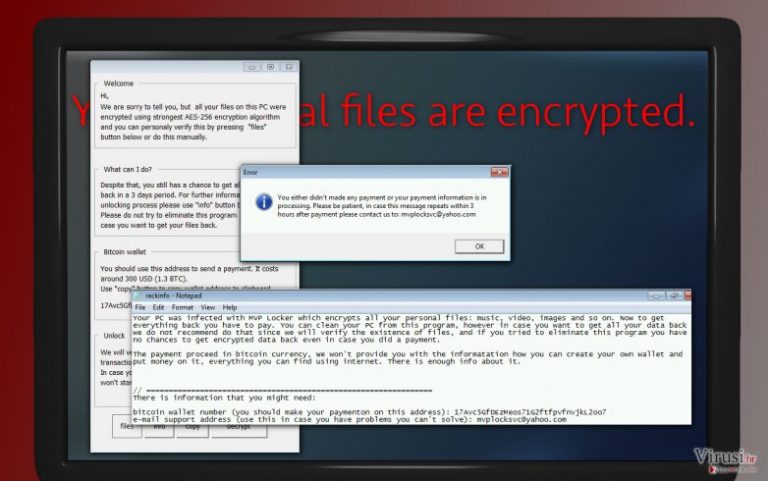
Kako ransomware RackCrypt uspije ući u sistem računala?
Ransomware RackCrypt širi se internetom uz pomoć tehnike trojanskog konja. Najčešće se distribuira uz pomoć malicioznih email poruka koje se šalju ciljanim korisnicima. Ransomware program obično nastoji napadati velike kompanije jer ovaj virus može vrlo lako šifrirati na tone važnih datoteka koje se nalaze u mreži baziranoj na peer-to-peer vezi. Da bi izbjegli infekciju virusom RackCrypt, preporučujemo vam izbjegavanje otvaranja sumnjivih email poruka koje dolaze od nepoznatih pošiljatelja. Također morate biti pažljivi pri preuzimanju torrent datoteka – cyber kriminalci jako često šire zaražene torrent datoteke, uključujući i viruse, pa budite pažljivi i nemojte tako nešto preuzeti na svoje računalo. Morat ćete se osloniti isključivo na popularne i poznate web stranice za download; nemojte lutati visokorizičnim stranicama koje su do vrha ispunjene reklamama ili se na njima nudi više od jednog gumba/linka za “Download”. Prema našem iskustvu, takve stranice mogu promovirati programe upitne kvalitete, pa čak i zaražene aplikacije, pa ih je bolje izbjegavati.
Datoteke koje pripadaju ovom virusu možete obrisati uz pomoć anti-malware programa FortectIntego; drugi način je da malware RackCrypt uklonite ručno. Vodič za ručno nalazi se na sljedećoj stranici.
Tehnike za uklanjanje virusa RackCrypt:
Pred vama je i mogućnost da platite otkupninu cyber kriminalcima i tako ih “podržite” u njihovom radu. Mi vam to ne možemo preporučiti jer NEMA garancije da će vam dati ključ za dešifriranje.
Jako je važno da uklonite virus RackCrypt čim ga primijetite na svom računalu; to bi moglo zaustaviti proces šifriranja datoteka, ako već ni tada nije prekasno. Pripremili smo vam vodič za ručno uklanjanje nakon ovog članka, iako vam preporučujemo da sami NE ulazite u borbu s ovim virusom. Ako ste neiskusan korisnik računala, morali biste prebaciti taj zadatak na profesionalni alat za uklanjanje malware programa.
Kako vratiti svoje datoteke?
Nažalost, nema 100% sigurnog načina da dešifrirate datoteke koje je napao ransomware virus RackCrypt. Uvijek morate imati sigurnosnu kopiju (backup) vaših datoteka na eksternom hard disku za slučaj da vas napadne ovakav virus; ne preporučujemo čuvanje datoteka u online cloudu jer su neki virusi toliko sposobni da mogu doći do njih uz pomoć vaše konekcije na internet, pa i tamo mogu napraviti pravi kaos. Ako niste ranije napravili sigurnosnu kopiju vaših datoteka, šansa da ćete opet doći do njih su veoma male. Međutim, možete isprobati neki od sljedećih programa za dešifriranje nekih datoteka: Kaspersky virus-fighting utilities, Photorec, ili R-Studio.
Ručni RackCrypt Priručnik za uklanjanje virusa
Ransomware: Ručno uklanjanje ransomware programa u Safe Mode načinu rada
Važno! →
Vodič za ručno uklanjanje mogao bi biti previše kompliciran za obične korisnike računala. Da bi se proveo ispravno, taj vodič zahtijeva napredno IT znanje (ako se vitalne sistemske datoteke obrišu ili oštete, može doći do kompromitiranja kompletnih Windowsa) i moglo bi oduzeti nekoliko sati slobodnog vremena. Stoga toplo preporučujemo automatsku metodu uklanjanja koja se nalazi iznad.
Korak 1. Pristupite načinu rada Safe Mode with Networking
Ručno uklanjanje malware aplikacija najbolje bi se trebalo provesti u Safe Mode načinu rada.
Windows 7 / Vista / XP
- Kliknite na Start > Shutdown > Restart > OK.
- Kad vaše računalo postane aktivno, počnite višekratno pritiskati tipku F8 (ako to ne upali, probajte s F2, F12, Del, itd. – sve ovisi o modelu matične ploče) sve dok ne ugledate prozor Advanced Boot Options.
- S popisa odaberite Safe Mode with Networking.

Windows 10 / Windows 8
- Desnom tipkom miša kliknite na Start i odaberite Settings.

- Skrolajte prema dolje i odaberite Update & Security.

- Na lijevoj strani prozora odaberite Recovery.
- Ponovno skrolajte prema dolje i pronađite sekciju Advanced Startup.
- Kliknite na Restart now.

- Odaberite Troubleshoot.

- Idite na Advanced options.

- Odaberite Startup Settings.

- Pritisnite Restart.
- Sada pritisnite 5 (ili kliknite na 5) – Enable Safe Mode with Networking.

Korak 2. Isključite sumnjive procese
Windows Task Manager koristan je alat koji prikazuje sve procese aktivne u pozadini. Ako malware program radi kao proces, morate ga isključiti:
- Na tipkovnici pritisnite Ctrl + Shift + Esc da biste otvorili Windows Task Manager.
- Kliknite na More details.

- Skrolajte prema dolje do sekcije Background processes i tražite nešto što vam je sumnjivo.
- Kliknite desnom tipkom miša na to i odaberite Open file location.

- Idite natrag na proces, kliknite na njega desnom tipkom miša i odaberite End Task.

- Delete).
Korak 3. Provjerite Startup programa
- Na tipkovnici pritisnite Ctrl + Shift + Esc da biste otvorili Windows Task Manager.
- Idite na karticu (tab) Startup.
- Desnom tipkom miša kliknite na sumnjivi program i odaberite Disable.

Korak 4. Obrišite datoteke virusa
Datoteke povezane s malware aplikacijom mogu se pronaći na raznim mjestima u sistemu računala. Slijede upute kako pronaći barem neke od njih:
- U Windows Search upišite Disk Cleanup i pritisnite Enter.

- Odaberite particiju diska koju želite očistiti (C: je obično vaš glavni disk, a maliciozne datoteke vjerojatno se nalaze u njemu).
- Skrolajte po popisu Files to delete i odaberite sljedeće:
Temporary Internet Files
Downloads
Recycle Bin
Temporary files - Odaberite Clean up system files.

- Također možete potražiti maliciozne datoteke skrivene u sljedećim folderima (te unose utipkajte u Windows Search i pritisnite Enter):
%AppData%
%LocalAppData%
%ProgramData%
%WinDir%
Nakon što ste završili, ponovno pokrenite vaš PC u normalnom načinu rada.
Ukloni RackCrypt koristeći System Restore
-
Korak 1: Podigni sustav računala na Safe Mode with Command Prompt
Windows 7 / Vista / XP- Kliknite na Start → Shutdown → Restart → OK.
- Kad se vaše računalo aktivira, počnite pritiskati F8 više puta sve dok vam se ne pokaže prozor Advanced Boot Options.
-
Na listi odaberite Command Prompt

Windows 10 / Windows 8- Pritisnite gumb Power kod Windows ekrana za logiranje. Sada pritisnite i držite Shift, koji se nalazi na tipkovnici, pa kliknite Restart..
- Sada odaberite Troubleshoot → Advanced options → Startup Settings i na kraju pritisnite Restart.
-
Kad se računalo aktivira, odaberite Enable Safe Mode with Command Prompt u prozoru Startup Settings.

-
Korak 2: Vratite sistemske datoteke i postavke
-
Kada se pojavi prozor Command Prompt, upišite cd restore i kliknite Enter.

-
Sada upišite rstrui.exe i još jednom pritisnite Enter.

-
Kad se pojavi novi prozor, kliknite na Next i odaberite točku vraćanja prije infiltracije RackCrypt. Nakon što to učinite, kliknite na Next.


-
Sada kliknite na Yes da bi započeli s vraćanjem sistema.

-
Kada se pojavi prozor Command Prompt, upišite cd restore i kliknite Enter.
Na kraju, uvijek morate razmišljati o zaštiti od crypto-ransomware programa. Da bi zaštitili vaše računalo od RackCrypt i ostalih ransomware programa, morate se poslužiti renomiranim anti-spyware programima kao što su FortectIntego, SpyHunter 5Combo Cleaner ili Malwarebytes
Preporučujemo Vam
Nemojte dopustiti da vas vlada špijunira
Vlada ima mnogo problema vezanih uz praćenje korisnika i korisničkih podataka, kao i sa špijuniranjem građana, pa biste trebali uzeti u obzir i naučiti nešto više o sumnjivim praksama prikupljanja podataka. Pokušajte izbjeći bilo kakav pokušaj vlade da vas prati ili špijunira tako da na internetu postanete potpuno anonimni.
Možete odabrati drugu lokaciju kad budete online i pristupati bilo kakvom materijalu bez nekih posebnih ograničenja na sadržaj. Veoma lako možete imati internetsku vezu bez ikakvih rizika od hakerskih napada koristeći Private Internet Access VPN.
Kontrolirajte informacije kojima može pristupiti vlada ili bilo koja neželjena stranka i surfajte internetom bez mogućnosti da vas se špijunira. Čak i ako niste umiješani u ilegalne aktivnosti ili vjerujete svojem izboru usluga i platformi, budite sumnjičavi oko vlastite sigurnosti i poduzmite mjere predostrožnosti korištenjem usluge VPN-a.
Za slučaj malware napada, napravite sigurnosne kopije datoteka za kasniju upotrebu
Korisnici računala mogu na razne načine izgubiti podatke zahvaljujući cyber infekcijama ili upravo njihovom štetnom djelovanju. Softverski problemi koje stvaraju malware programi ili direktan gubitak podataka zbog šifriranja mogu dovesti do problema sa samim uređajem ili čak nanijeti permanentna oštećenja. Kada imate aktualne sigurnosne kopije, na veoma lagan način možete se oporaviti nakon takvog incidenta i nastaviti s radom.
Najbitnije je kreirati ažuriranja za svoje sigurnosne kopije, i to nakon bilo kakve promjene na računalu, pa ćete se moći vratiti točno u vrijeme prije nego je malware bilo što uspio promijeniti ili prije nego problemi s uređajem uzrokuju probleme s performansama ili oštećenje podataka. Kada imate raniju verziju svakog bitnog dokumenta ili projekta, lako ćete izbjeći frustracije i nervne slomove. To je pogotovo korisno kada se malware stvori niotkuda. Za potrebe vraćanja sistema u određenu točku u vremenu možete upotrijebiti Data Recovery Pro.







